|
如何在微软Word程序里查看字数统计?无论是用微软Word程序完成家庭作业还是撰写论文,知道你已经写了多少字是很重要的。幸运的是,每个版本的Word程序(包括桌面版、移动设备版或在线文档)里都有简单好用的内置工具,可以帮助你统计文档字数等。 根据不同的版本,选择正确的菜单选项,然后点击字数统计,就能查看字数统计结果。
步骤
方法 1Word程序(Windows电脑或Mac电脑)
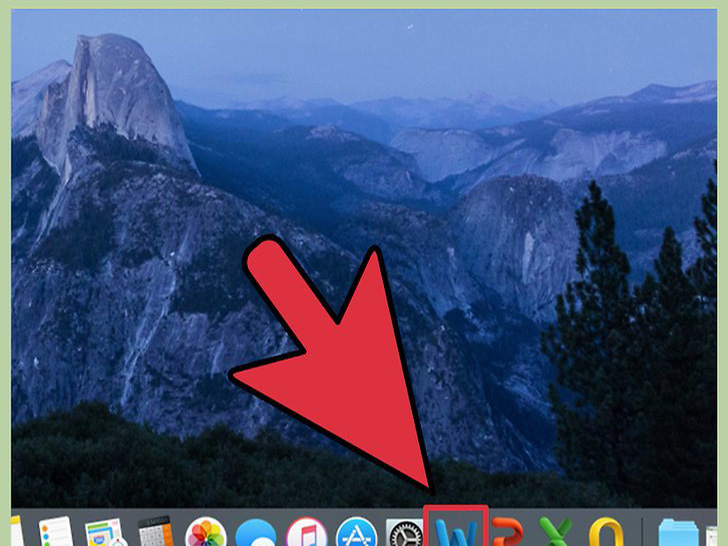 打开微软Word程序。双击桌面工具栏(Windows电脑)或停靠栏(Mac电脑)上的Word图标。如果没有看到程序图标,点击屏幕左下角的“开始菜单”,点击下拉菜单中的“所有程序”,然后选择微软Word程序。
在Mac电脑上,点击停靠栏里的启动面板( 灰色的火箭船),在屏幕顶部的搜索栏里输入’Word’ 。 打开微软Word程序。双击桌面工具栏(Windows电脑)或停靠栏(Mac电脑)上的Word图标。如果没有看到程序图标,点击屏幕左下角的“开始菜单”,点击下拉菜单中的“所有程序”,然后选择微软Word程序。
在Mac电脑上,点击停靠栏里的启动面板( 灰色的火箭船),在屏幕顶部的搜索栏里输入’Word’ 。
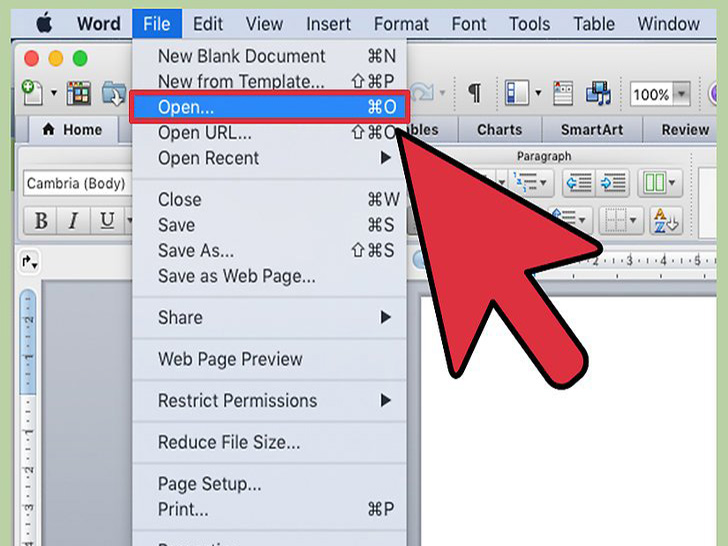 找到现有文档。前往文件菜单,点击打开按钮,接着出现一个对话框,里面罗列了可以选择的文档列表。 找到现有文档。前往文件菜单,点击打开按钮,接着出现一个对话框,里面罗列了可以选择的文档列表。
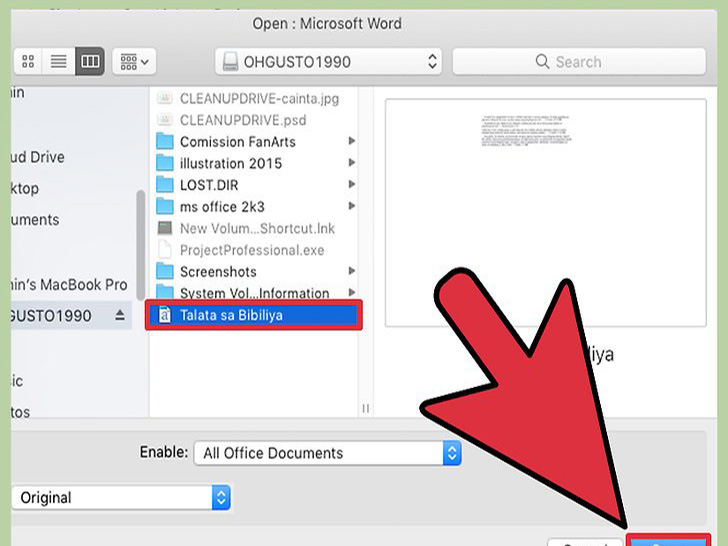 选择文档。在对话框里,前往文档所在的位置。选择文档,高亮标记它,然后点击对话框右下角的打开按钮。 选择文档。在对话框里,前往文档所在的位置。选择文档,高亮标记它,然后点击对话框右下角的打开按钮。
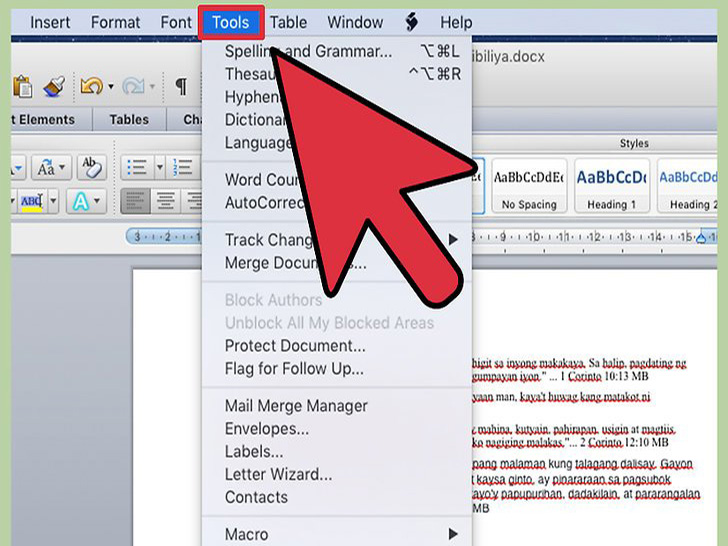 选择工具。打开文档后,选择窗口顶部的工具菜单。 选择工具。打开文档后,选择窗口顶部的工具菜单。
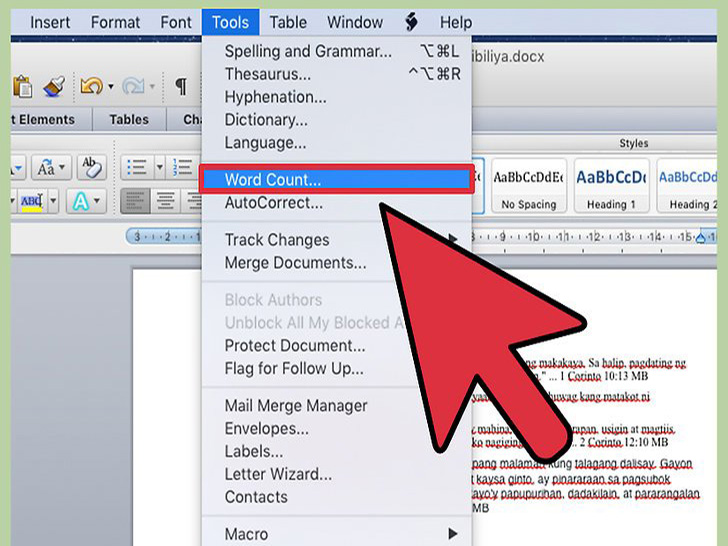 滚动到字数统计选项。在工具下拉菜单里,点击“字数统计”。 滚动到字数统计选项。在工具下拉菜单里,点击“字数统计”。
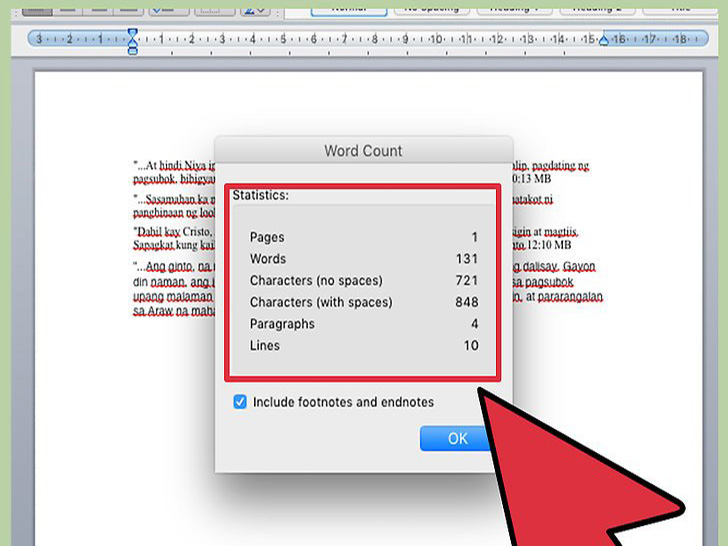 浏览字数统计结果。打开新的对话框,里面会显示文档字数、字符数、页数、段落数和行数等信息。
在许多文档里,字数统计的结果实时显示在文档窗口底部栏的中央。点击字数统计结果,获取更多信息,如页数和字符数等。
方法 2找到特定部分文本的字数统计结果 浏览字数统计结果。打开新的对话框,里面会显示文档字数、字符数、页数、段落数和行数等信息。
在许多文档里,字数统计的结果实时显示在文档窗口底部栏的中央。点击字数统计结果,获取更多信息,如页数和字符数等。
方法 2找到特定部分文本的字数统计结果
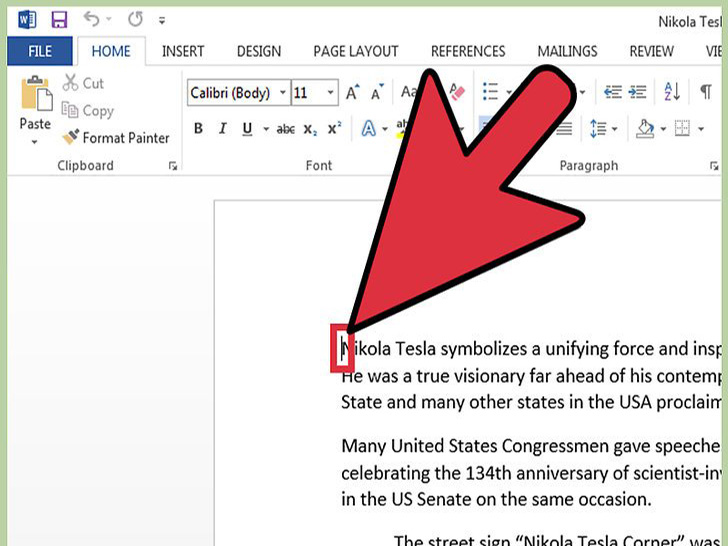 将鼠标光标放到你想要计数的文本的起始位置。点击句子、段落或文本开始的位置。 将鼠标光标放到你想要计数的文本的起始位置。点击句子、段落或文本开始的位置。
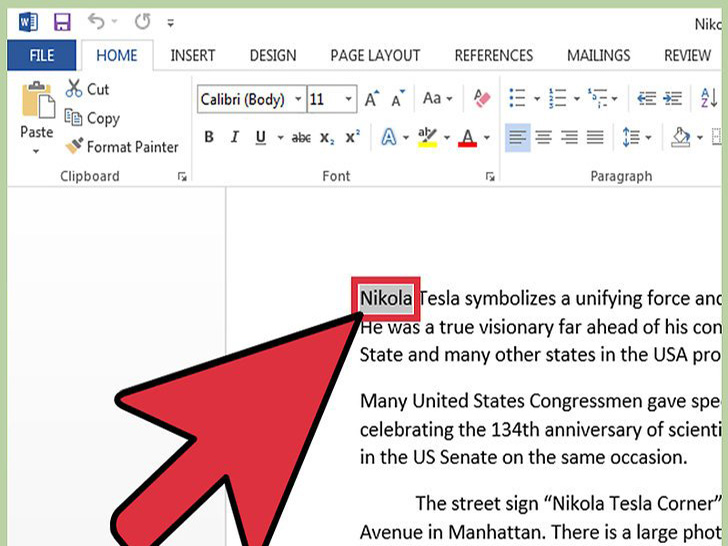 高亮标记部分文本。拖拽鼠标到需要计数的文本末尾,蓝色标记这部分文本。 高亮标记部分文本。拖拽鼠标到需要计数的文本末尾,蓝色标记这部分文本。
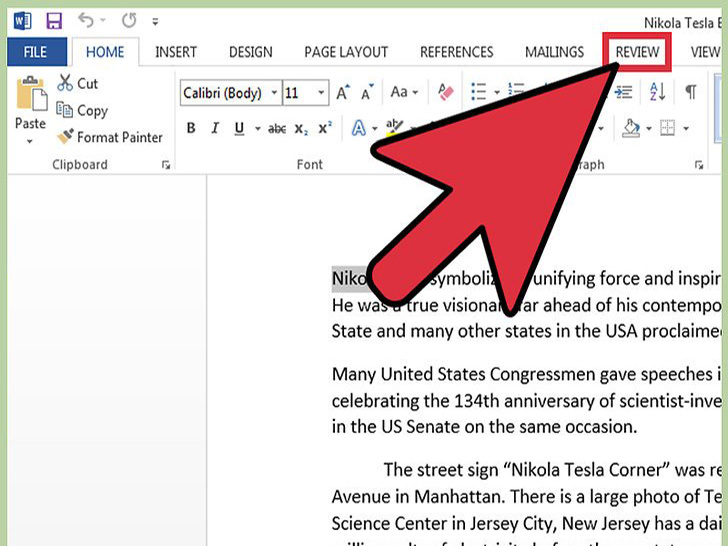 点击工具菜单。选择文档窗口顶部中央的工具菜单。 点击工具菜单。选择文档窗口顶部中央的工具菜单。
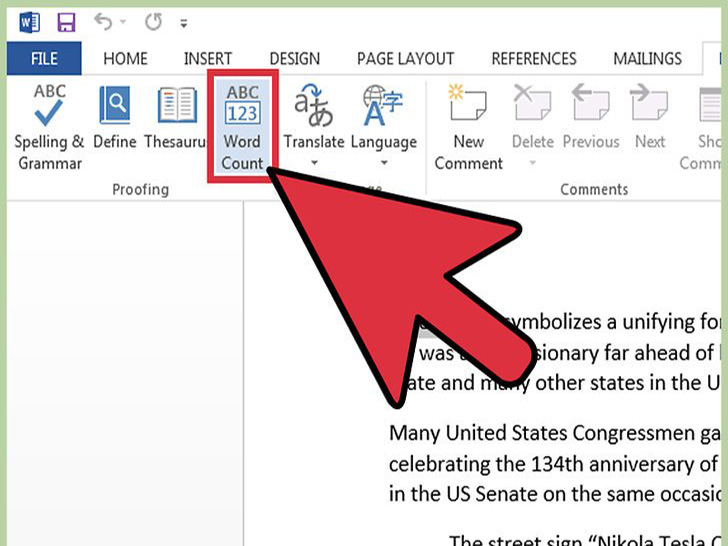 点击字数统计。从工具下拉菜单里选择字数统计。打开新的对话框,里面会显示选中文本的字数、字符数、页数、段落数和行数等信息。
选中的文本部分的字数通常会显示在文档底部栏中。
方法 3移动版Word程序 点击字数统计。从工具下拉菜单里选择字数统计。打开新的对话框,里面会显示选中文本的字数、字符数、页数、段落数和行数等信息。
选中的文本部分的字数通常会显示在文档底部栏中。
方法 3移动版Word程序
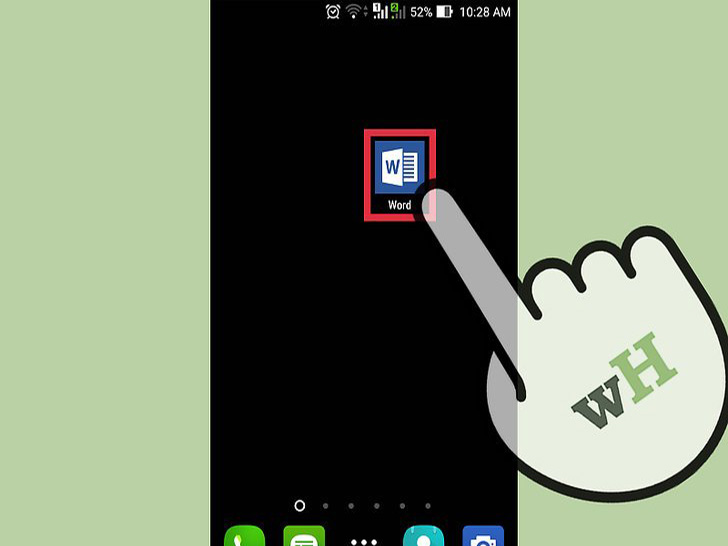 打开移动版微软Word应用程序。在智能手机或平板上,点击Word应用程序打开它。 打开移动版微软Word应用程序。在智能手机或平板上,点击Word应用程序打开它。
 打开文档。应用程序通常会打开最近编辑的文档。如果没有打开任何文档,你会看到最近打开的文档列表。点击你想要处理的文档。 打开文档。应用程序通常会打开最近编辑的文档。如果没有打开任何文档,你会看到最近打开的文档列表。点击你想要处理的文档。
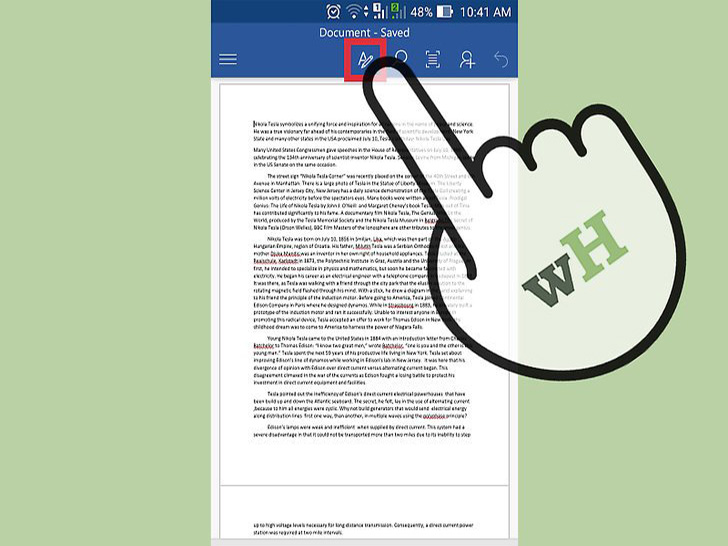 点击编辑菜单。打开文档后,点击位于屏幕顶部中央的编辑菜单(一个铅笔和字母“A”图标)。接着会在屏幕下半部分打开编辑菜单。
在iPad设备的Word里,点击平板屏幕顶部中央的“视图”菜单。 点击编辑菜单。打开文档后,点击位于屏幕顶部中央的编辑菜单(一个铅笔和字母“A”图标)。接着会在屏幕下半部分打开编辑菜单。
在iPad设备的Word里,点击平板屏幕顶部中央的“视图”菜单。
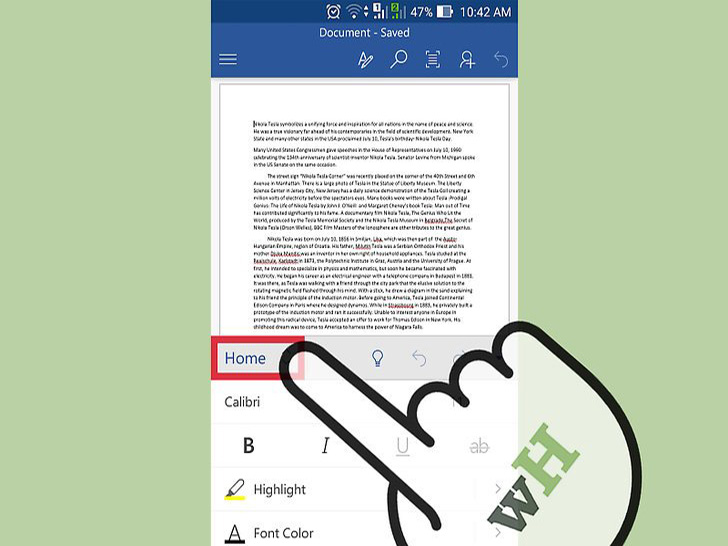 点击“Home”。它位于编辑菜单栏的左侧,打开弹出菜单。 点击“Home”。它位于编辑菜单栏的左侧,打开弹出菜单。
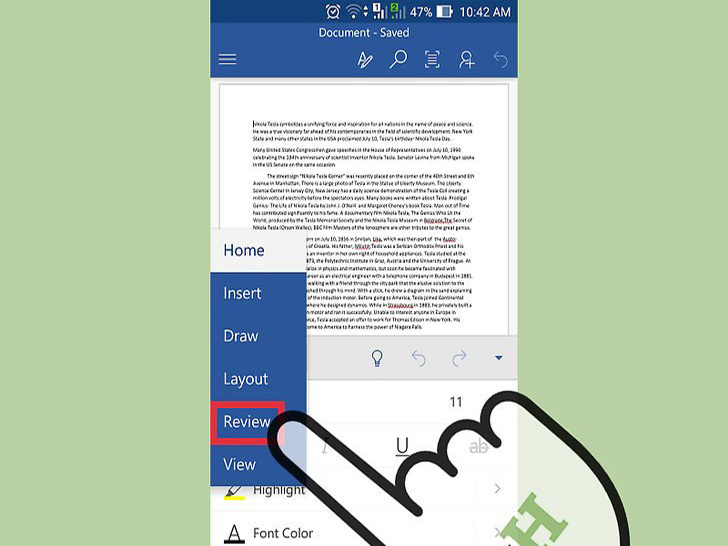 点击“视图”。视图菜单位于编辑弹出菜单的底部。 点击“视图”。视图菜单位于编辑弹出菜单的底部。
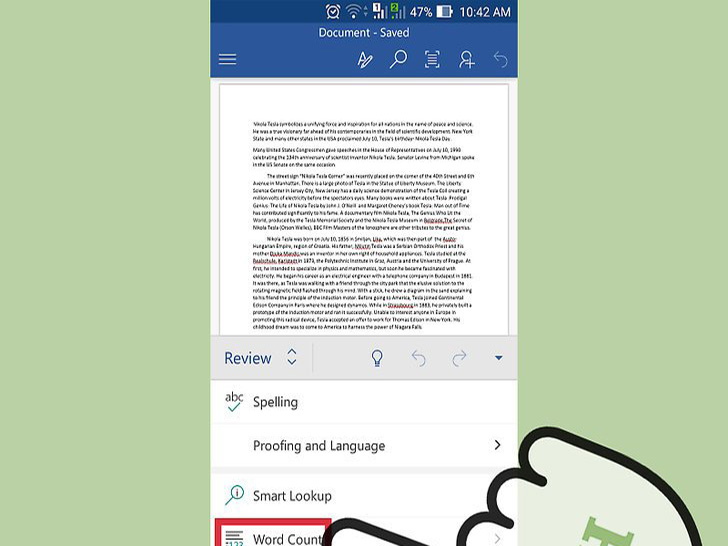 点击“字数统计”。它位于浏览菜单的底部。点击它,字数、字符数和文档的页数会显示在屏幕上。
在iPad设备的Word里,字数统计的图标是很多条线,左上角显示有“123”。它位于浏览菜单下的主菜单栏里。
用手指选中部分文本,然后点击字数统计按钮,会显示选中文本的字数统计信息。
方法 4在线Word 点击“字数统计”。它位于浏览菜单的底部。点击它,字数、字符数和文档的页数会显示在屏幕上。
在iPad设备的Word里,字数统计的图标是很多条线,左上角显示有“123”。它位于浏览菜单下的主菜单栏里。
用手指选中部分文本,然后点击字数统计按钮,会显示选中文本的字数统计信息。
方法 4在线Word
 打开在线版Word网站。前往 office.live.com 网站,使用微软账号和密码登录账户,或选择免费版Word。 打开在线版Word网站。前往 office.live.com 网站,使用微软账号和密码登录账户,或选择免费版Word。
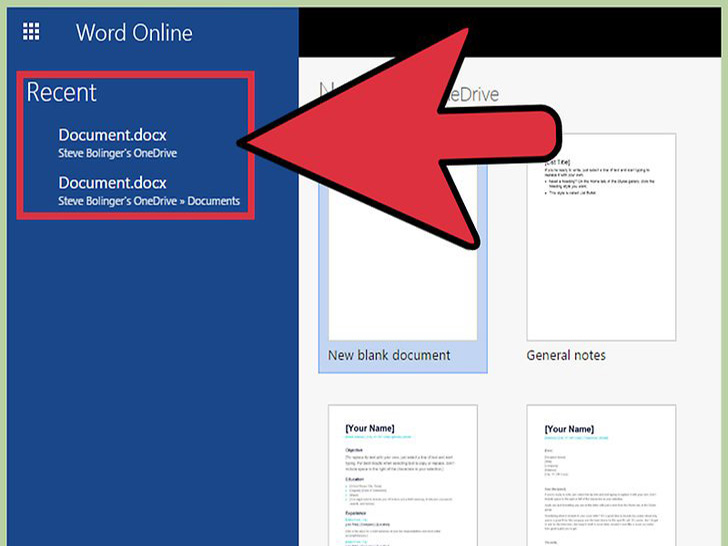 打开文档。在屏幕左侧,选择最近的文档。
如果没有看到你想要编辑的文档,请选择窗口左下角的从硬盘或Dropbox中打开文档。 打开文档。在屏幕左侧,选择最近的文档。
如果没有看到你想要编辑的文档,请选择窗口左下角的从硬盘或Dropbox中打开文档。
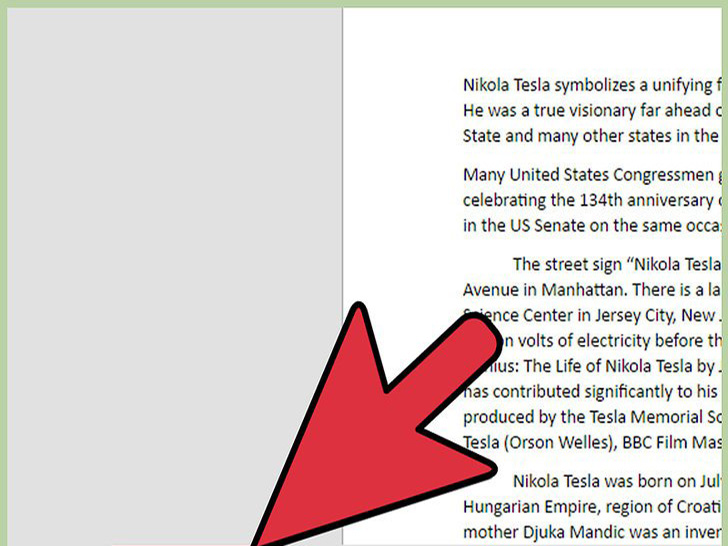 浏览字数统计信息。打开文档后,查看文档左下角。这里的滚动栏会自动显示字数统计信息。
小提示
在Mac或Windows电脑上,如果想要保证始终能看到字数统计信息,请从偏好设置菜单里选择浏览模式。勾选“实时字数统计”左侧的对话框。
在电脑上的Word程序里,确保最大化程序窗口。否则,窗口会隐藏部分可显示的区域,包括文档底部的字数统计信息。 浏览字数统计信息。打开文档后,查看文档左下角。这里的滚动栏会自动显示字数统计信息。
小提示
在Mac或Windows电脑上,如果想要保证始终能看到字数统计信息,请从偏好设置菜单里选择浏览模式。勾选“实时字数统计”左侧的对话框。
在电脑上的Word程序里,确保最大化程序窗口。否则,窗口会隐藏部分可显示的区域,包括文档底部的字数统计信息。
| 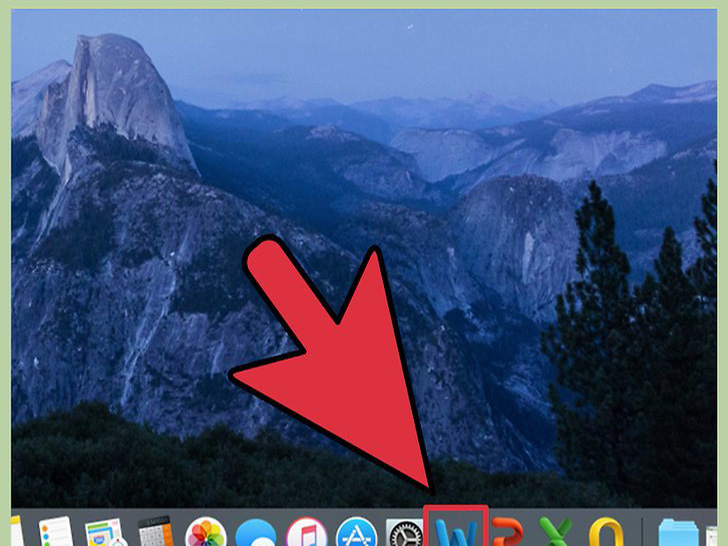 打开微软Word程序。双击桌面工具栏(Windows电脑)或停靠栏(Mac电脑)上的Word图标。如果没有看到程序图标,点击屏幕左下角的“开始菜单”,点击下拉菜单中的“所有程序”,然后选择微软Word程序。
在Mac电脑上,点击停靠栏里的启动面板( 灰色的火箭船),在屏幕顶部的搜索栏里输入’Word’ 。
打开微软Word程序。双击桌面工具栏(Windows电脑)或停靠栏(Mac电脑)上的Word图标。如果没有看到程序图标,点击屏幕左下角的“开始菜单”,点击下拉菜单中的“所有程序”,然后选择微软Word程序。
在Mac电脑上,点击停靠栏里的启动面板( 灰色的火箭船),在屏幕顶部的搜索栏里输入’Word’ 。
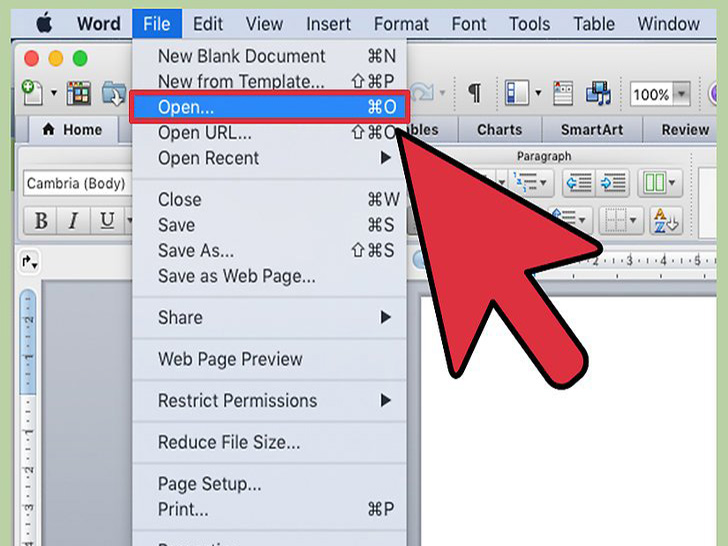 找到现有文档。前往文件菜单,点击打开按钮,接着出现一个对话框,里面罗列了可以选择的文档列表。
找到现有文档。前往文件菜单,点击打开按钮,接着出现一个对话框,里面罗列了可以选择的文档列表。
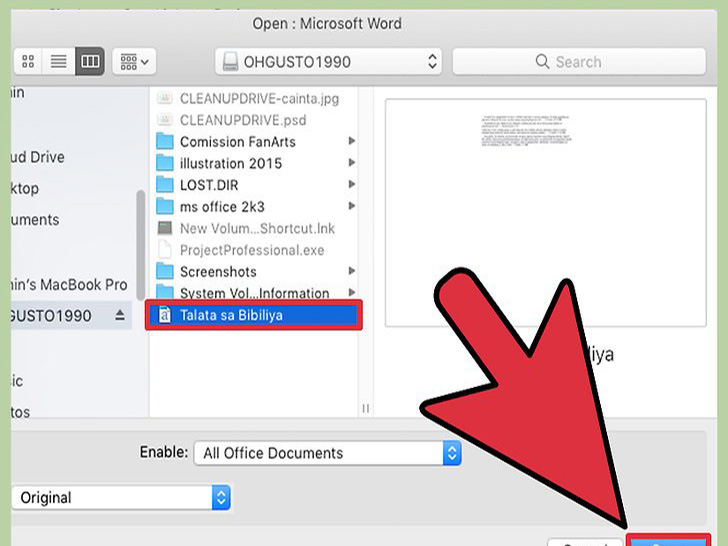 选择文档。在对话框里,前往文档所在的位置。选择文档,高亮标记它,然后点击对话框右下角的打开按钮。
选择文档。在对话框里,前往文档所在的位置。选择文档,高亮标记它,然后点击对话框右下角的打开按钮。
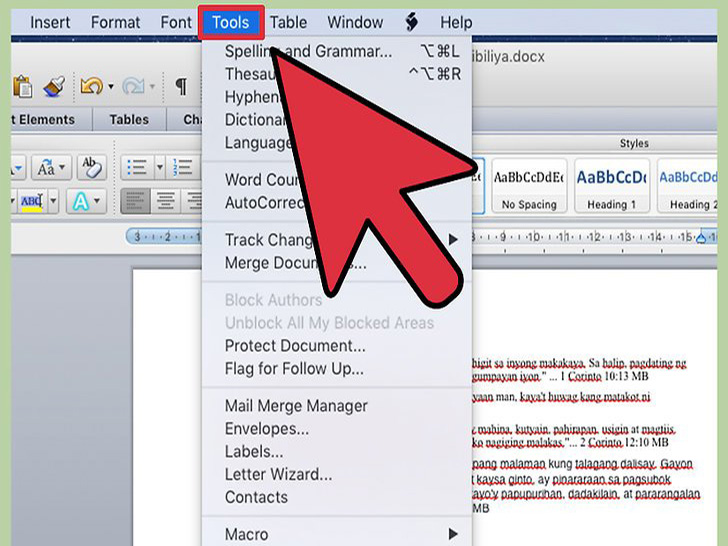 选择工具。打开文档后,选择窗口顶部的工具菜单。
选择工具。打开文档后,选择窗口顶部的工具菜单。
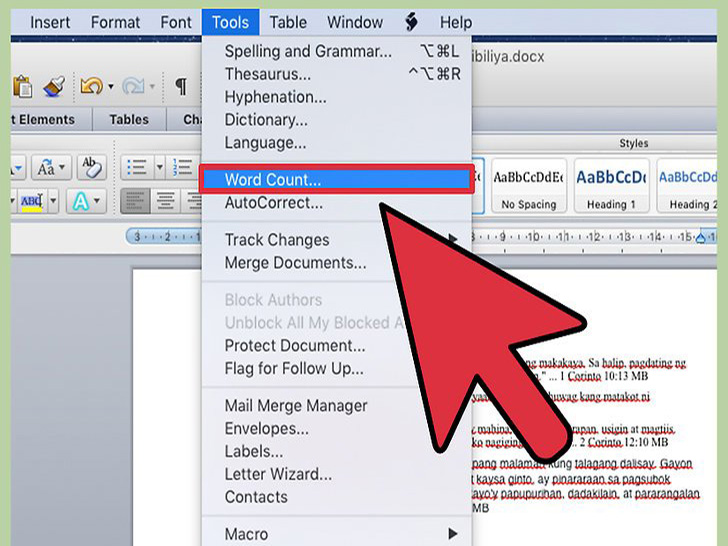 滚动到字数统计选项。在工具下拉菜单里,点击“字数统计”。
滚动到字数统计选项。在工具下拉菜单里,点击“字数统计”。
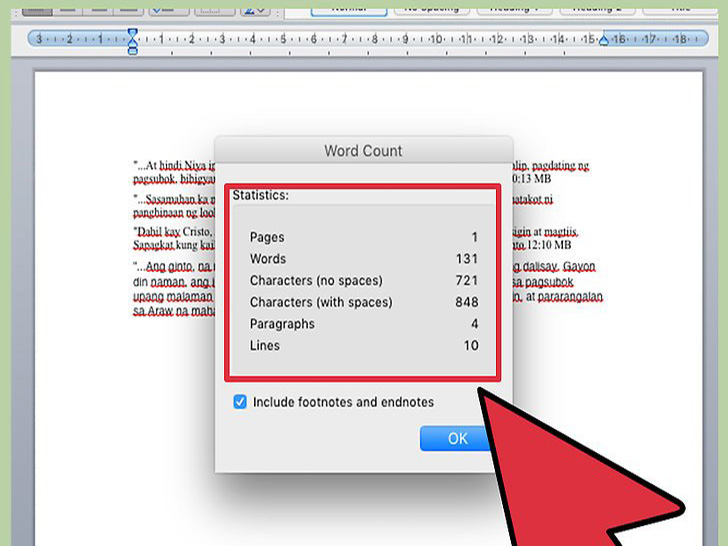 浏览字数统计结果。打开新的对话框,里面会显示文档字数、字符数、页数、段落数和行数等信息。
在许多文档里,字数统计的结果实时显示在文档窗口底部栏的中央。点击字数统计结果,获取更多信息,如页数和字符数等。
方法 2找到特定部分文本的字数统计结果
浏览字数统计结果。打开新的对话框,里面会显示文档字数、字符数、页数、段落数和行数等信息。
在许多文档里,字数统计的结果实时显示在文档窗口底部栏的中央。点击字数统计结果,获取更多信息,如页数和字符数等。
方法 2找到特定部分文本的字数统计结果
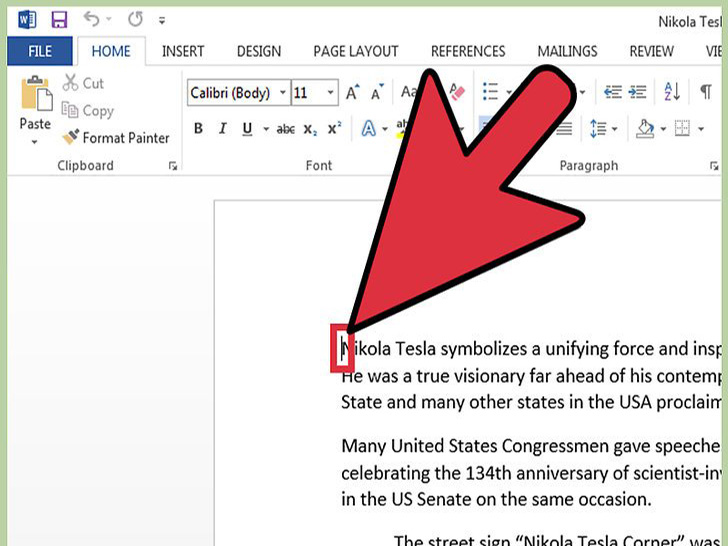 将鼠标光标放到你想要计数的文本的起始位置。点击句子、段落或文本开始的位置。
将鼠标光标放到你想要计数的文本的起始位置。点击句子、段落或文本开始的位置。
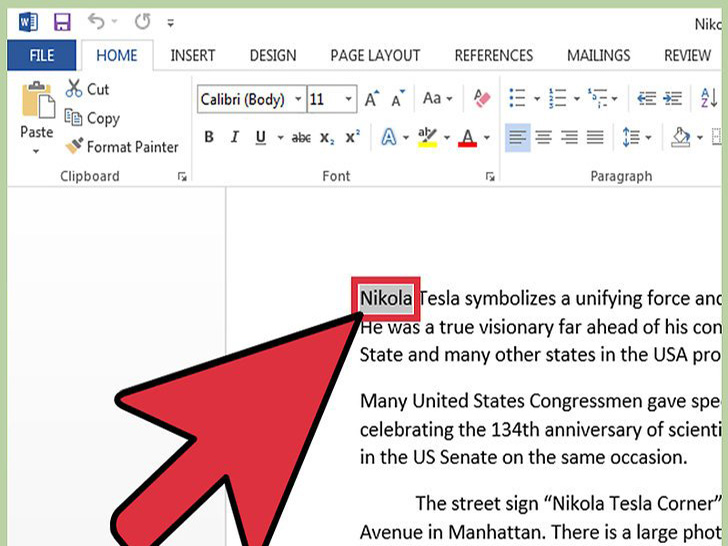 高亮标记部分文本。拖拽鼠标到需要计数的文本末尾,蓝色标记这部分文本。
高亮标记部分文本。拖拽鼠标到需要计数的文本末尾,蓝色标记这部分文本。
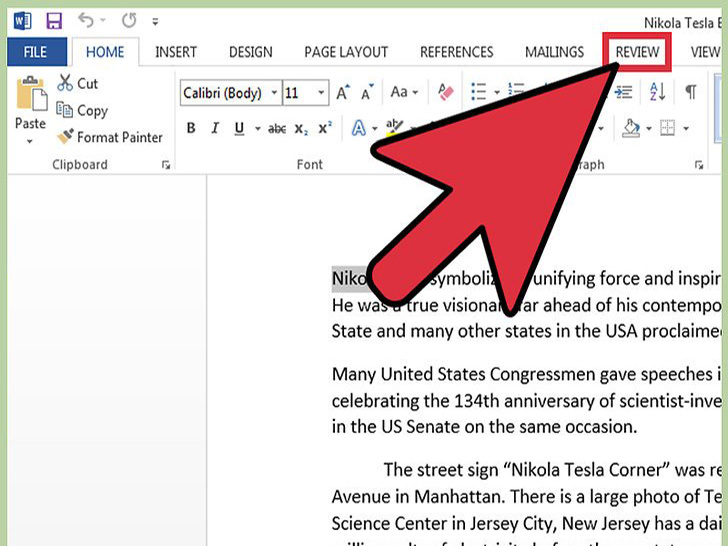 点击工具菜单。选择文档窗口顶部中央的工具菜单。
点击工具菜单。选择文档窗口顶部中央的工具菜单。
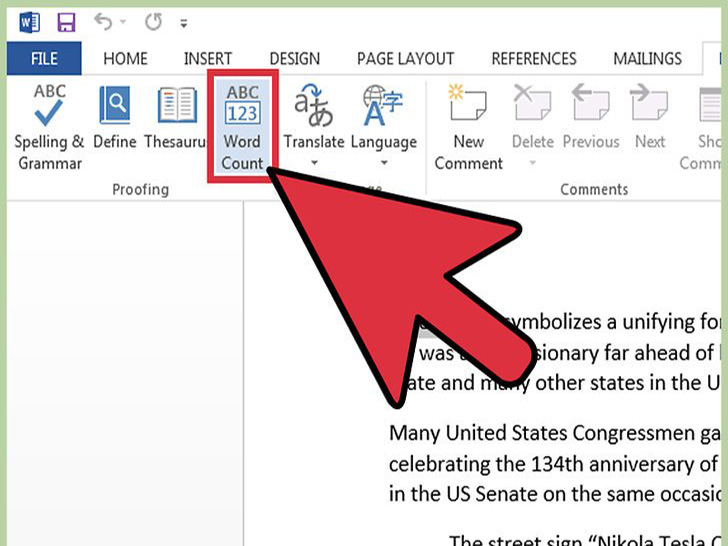 点击字数统计。从工具下拉菜单里选择字数统计。打开新的对话框,里面会显示选中文本的字数、字符数、页数、段落数和行数等信息。
选中的文本部分的字数通常会显示在文档底部栏中。
方法 3移动版Word程序
点击字数统计。从工具下拉菜单里选择字数统计。打开新的对话框,里面会显示选中文本的字数、字符数、页数、段落数和行数等信息。
选中的文本部分的字数通常会显示在文档底部栏中。
方法 3移动版Word程序
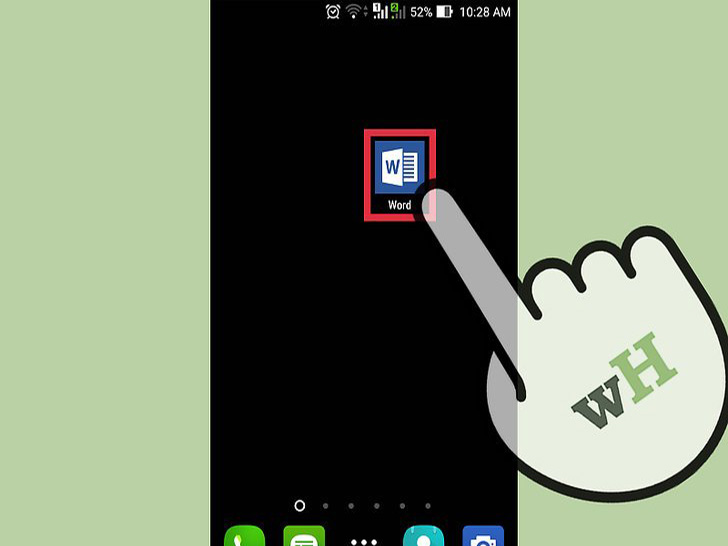 打开移动版微软Word应用程序。在智能手机或平板上,点击Word应用程序打开它。
打开移动版微软Word应用程序。在智能手机或平板上,点击Word应用程序打开它。
 打开文档。应用程序通常会打开最近编辑的文档。如果没有打开任何文档,你会看到最近打开的文档列表。点击你想要处理的文档。
打开文档。应用程序通常会打开最近编辑的文档。如果没有打开任何文档,你会看到最近打开的文档列表。点击你想要处理的文档。
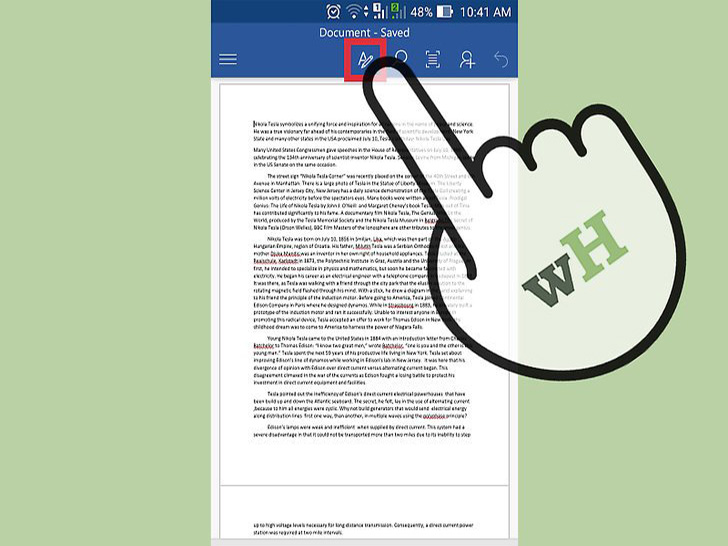 点击编辑菜单。打开文档后,点击位于屏幕顶部中央的编辑菜单(一个铅笔和字母“A”图标)。接着会在屏幕下半部分打开编辑菜单。
在iPad设备的Word里,点击平板屏幕顶部中央的“视图”菜单。
点击编辑菜单。打开文档后,点击位于屏幕顶部中央的编辑菜单(一个铅笔和字母“A”图标)。接着会在屏幕下半部分打开编辑菜单。
在iPad设备的Word里,点击平板屏幕顶部中央的“视图”菜单。
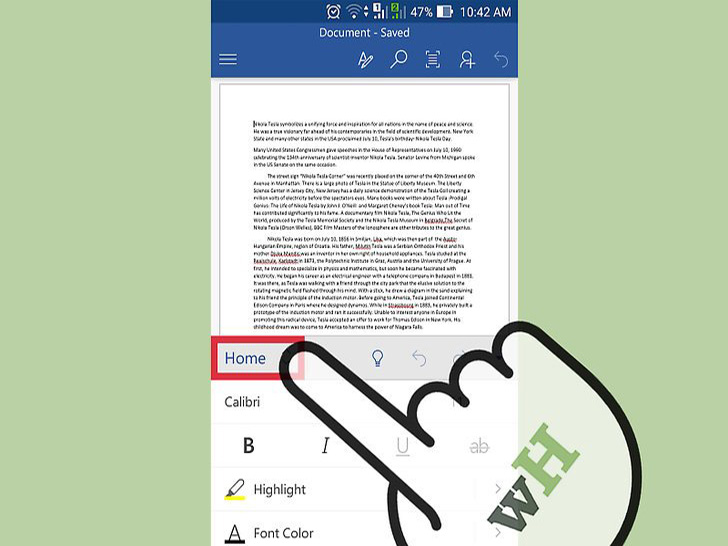 点击“Home”。它位于编辑菜单栏的左侧,打开弹出菜单。
点击“Home”。它位于编辑菜单栏的左侧,打开弹出菜单。
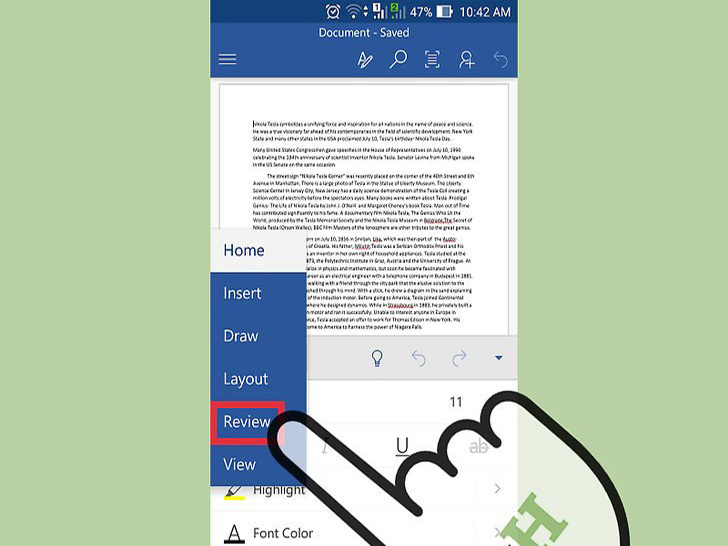 点击“视图”。视图菜单位于编辑弹出菜单的底部。
点击“视图”。视图菜单位于编辑弹出菜单的底部。
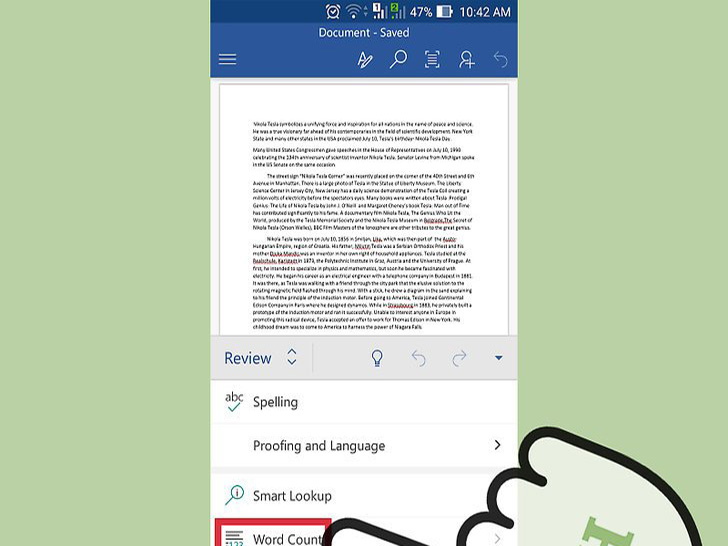 点击“字数统计”。它位于浏览菜单的底部。点击它,字数、字符数和文档的页数会显示在屏幕上。
在iPad设备的Word里,字数统计的图标是很多条线,左上角显示有“123”。它位于浏览菜单下的主菜单栏里。
用手指选中部分文本,然后点击字数统计按钮,会显示选中文本的字数统计信息。
方法 4在线Word
点击“字数统计”。它位于浏览菜单的底部。点击它,字数、字符数和文档的页数会显示在屏幕上。
在iPad设备的Word里,字数统计的图标是很多条线,左上角显示有“123”。它位于浏览菜单下的主菜单栏里。
用手指选中部分文本,然后点击字数统计按钮,会显示选中文本的字数统计信息。
方法 4在线Word
 打开在线版Word网站。前往 office.live.com 网站,使用微软账号和密码登录账户,或选择免费版Word。
打开在线版Word网站。前往 office.live.com 网站,使用微软账号和密码登录账户,或选择免费版Word。
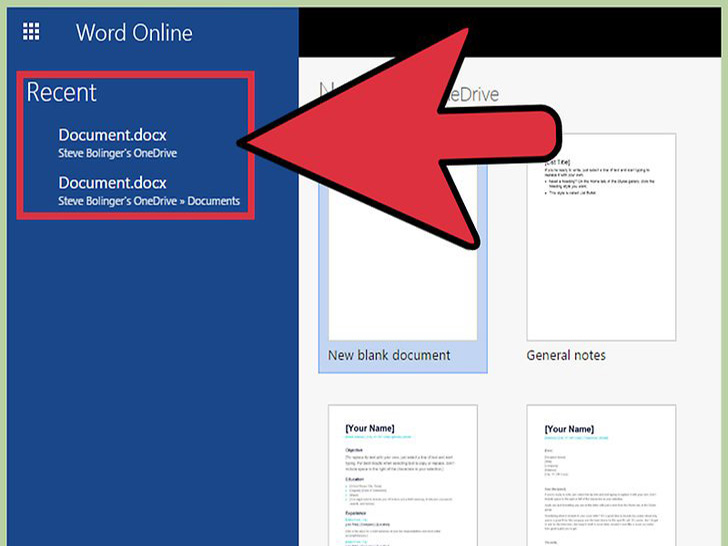 打开文档。在屏幕左侧,选择最近的文档。
如果没有看到你想要编辑的文档,请选择窗口左下角的从硬盘或Dropbox中打开文档。
打开文档。在屏幕左侧,选择最近的文档。
如果没有看到你想要编辑的文档,请选择窗口左下角的从硬盘或Dropbox中打开文档。
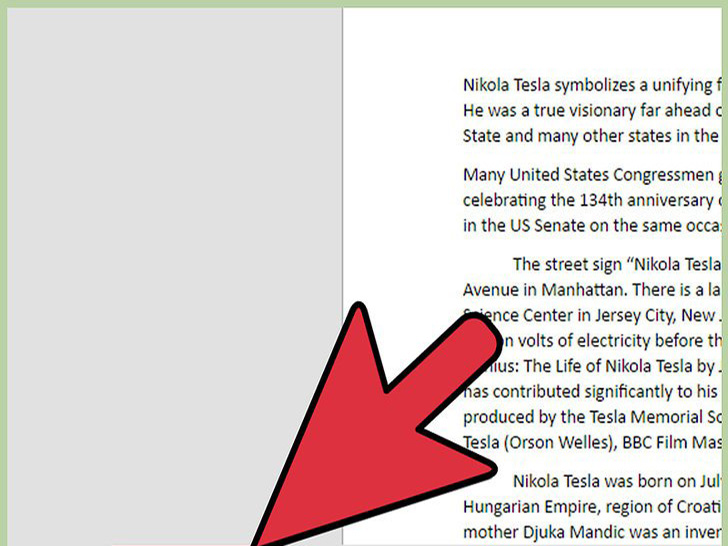 浏览字数统计信息。打开文档后,查看文档左下角。这里的滚动栏会自动显示字数统计信息。
小提示
在Mac或Windows电脑上,如果想要保证始终能看到字数统计信息,请从偏好设置菜单里选择浏览模式。勾选“实时字数统计”左侧的对话框。
在电脑上的Word程序里,确保最大化程序窗口。否则,窗口会隐藏部分可显示的区域,包括文档底部的字数统计信息。
浏览字数统计信息。打开文档后,查看文档左下角。这里的滚动栏会自动显示字数统计信息。
小提示
在Mac或Windows电脑上,如果想要保证始终能看到字数统计信息,请从偏好设置菜单里选择浏览模式。勾选“实时字数统计”左侧的对话框。
在电脑上的Word程序里,确保最大化程序窗口。否则,窗口会隐藏部分可显示的区域,包括文档底部的字数统计信息。